編輯:關於Android編程
本文實例講述了Android中Activity常用功能設置小結(包括全屏、橫豎屏等)。分享給大家供大家參考,具體如下:
Activity全屏設置
方式1:AndroidManifest.xml
復制代碼 代碼如下:<activity android:name="myAcitivty" android:theme="@android:style/Theme.NoTitleBar.Fullscreen" />
方式2:代碼實現
復制代碼 代碼如下:requestWindowFeature(Window.FEATURE_NO_TITLE); // 隱藏標題欄
getWindow().setFlags(WindowManager.LayoutParams.FLAG_FULLSCREEN,WindowManager.LayoutParams.FLAG_FULLSCREEN); // 隱藏狀態欄
注意:設置全屏的倆段代碼必須在setContentView(R.layout.main) 之前,不然會報錯。
Activity橫豎屏設置
方式1:AndroidManifest.xml
復制代碼 代碼如下:<activity android:name="myAcitivty" android:screenOrientation="landscape" /> // 或者 “portrait”
方式2:代碼實現
復制代碼 代碼如下:setRequestedOrientation(ActivityInfo.SCREEN_ORIENTATION_LANDSCAPE);
獲取橫屏方向
復制代碼 代碼如下:int orientation = this.getResources().getConfiguration().orientation;
orientation 的常用取值可以為 ActivityInfo.SCREEN_ORIENTATION_LANDSCAPE(橫屏) 或 ActivityInfo.SCREEN_ORIENTATION_PORTRAIT(豎屏)
Activity屏幕一直顯示
1:AndroidManifest.xml添加權限
復制代碼 代碼如下:<uses-permission android:name="android.permission.WAKE_LOCK" />
2:代碼實現
復制代碼 代碼如下:getWindow().addFlags(WindowManager.LayoutParams.FLAG_KEEP_SCREEN_ON);
希望本文所述對大家Android程序設計有所幫助。
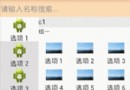 [Android]仿京東手機端類別頁
[Android]仿京東手機端類別頁
[Android]仿京東手機端類別頁京東手機端的類別標簽頁, 是一個左側滑動可選擇類別, 右側一個類別明細的列表聯動頁面. 當用戶選擇左側選項, 可在右側顯示更多選項來選
 Android TextView中文字通過SpannableString設置屬性用法示例
Android TextView中文字通過SpannableString設置屬性用法示例
本文實例講述了Android TextView中文字通過SpannableString設置屬性的方法。分享給大家供大家參考,具體如下:在Android中,TextView
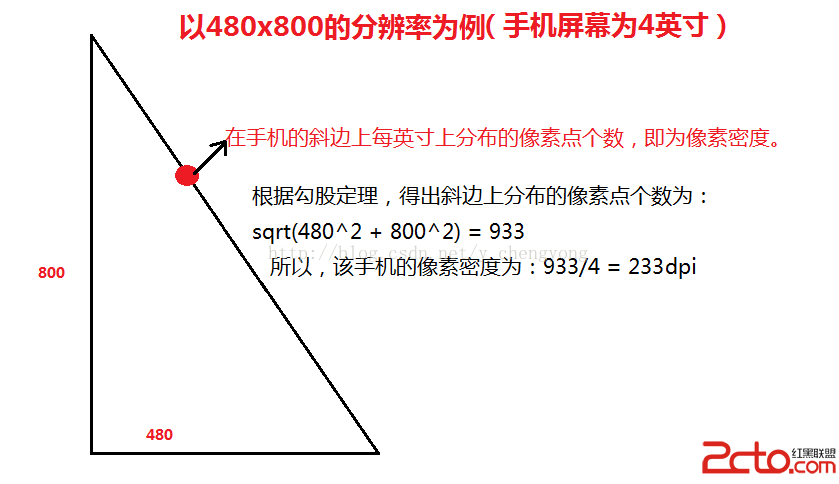 安卓-屏幕適配方式
安卓-屏幕適配方式
適配:即當前應用在相同的手機上面顯示相同的效果。適配前需要首先確定當前手機所屬像素密度類型(如:xhdpi、hdpi、mdpi等) 像素密度:每英寸上分布的像素點個數,單
 Android自定義控件背景及其Drawable以實現扁平化
Android自定義控件背景及其Drawable以實現扁平化
扁平化? 人們都說扁平化是從IOS和WindowsPhone那邊吹過來的邪風,但是不可否認:扁平化是我見過的最舒服、最自然的表現方式。從開發角度上來講,扁平化的設計可以使